
Accede de forma remota a tu ecosistema
4 de octubre de 2022
Te damos la enhorabuena por haber dado este importante paso hacia una vida más saludable.
La solución Airthings for Business controla la calidad del aire interior para que puedas tomar mejores decisiones destinadas a incrementar la productividad, reducir las bajas por enfermedad y mejorar la eficiencia energética.
Airthings Space Hub proporciona acceso continuo a datos de sensores en tiempo real, así como a datos históricos de sensores a través del panel de control de Airthings for Business.
En Airthings, te ofrecemos toda la información relacionada con la calidad del aire interior para que puedas encontrar el equilibrio perfecto entre salud y eficiencia energética en el lugar de trabajo.
El equipo Airthings
Si necesitas asistencia técnica o quieres hacernos llegar algún comentario o una pregunta que no haya quedado respondida en este documento, puedes ponerte en contacto con nosotros en business-support@airthings.com o a través del chat en línea que encontrarás en la parte inferior derecha de la página dashboard.airthings.com.
Airthings Space Hub solo funciona con los dispositivos de la serie Business de Airthings. La conexión con dispositivos de Airthings para consumidores podría alterar tu suscripción y generar cargos adicionales.
NO intentes conectarlo con dispositivos que no sean de la serie Airthings for Business.
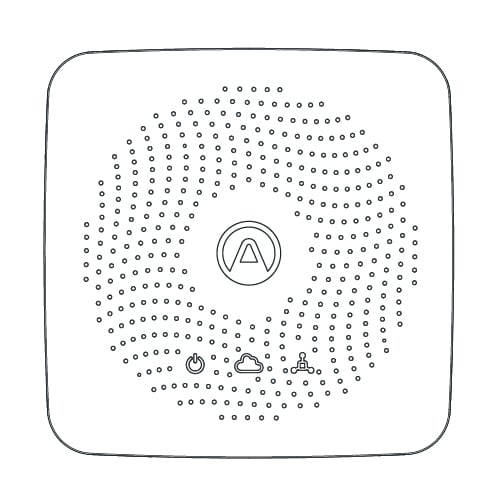
Airthings Space Hub
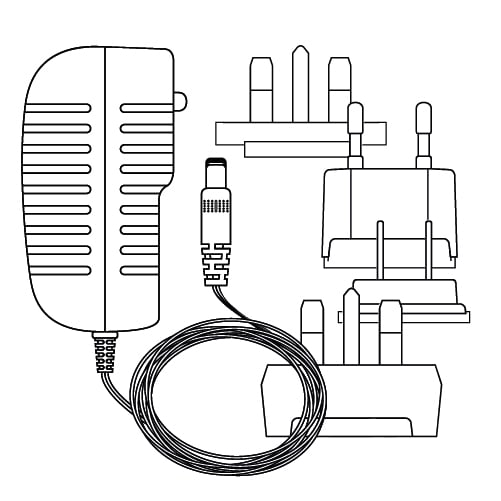
Cargador y adaptadores
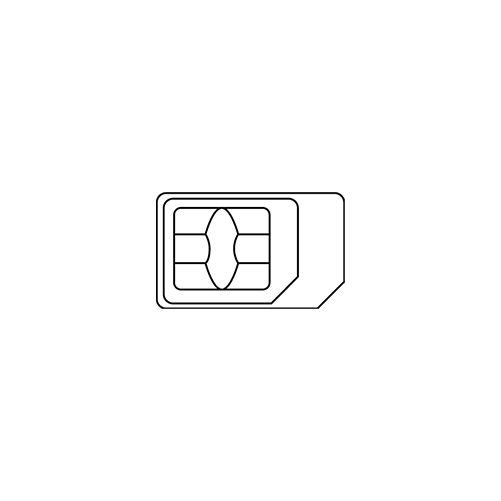
Tarjeta eSIM/SIM (preinstalada)
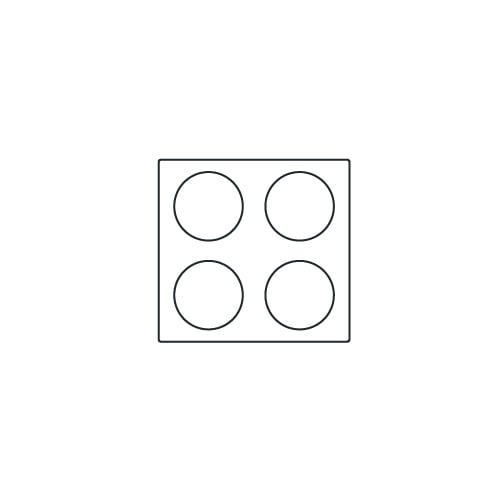
Almohadillas de goma

Cinta adhesiva de doble cara
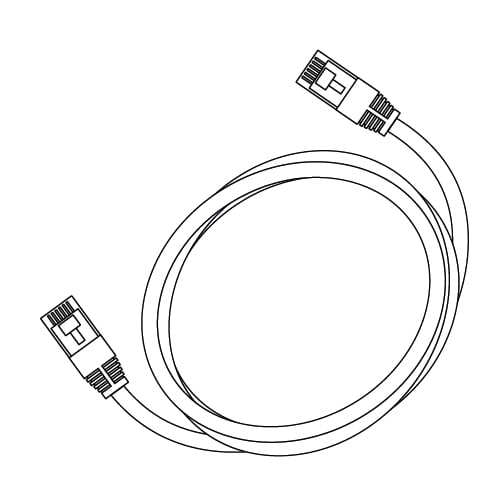
Cable Ethernet
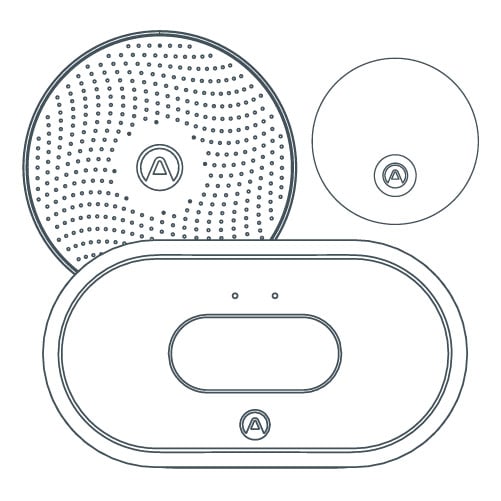
Airthings Space Pro, Space CO2, Space Plus, Space CO2 Mini
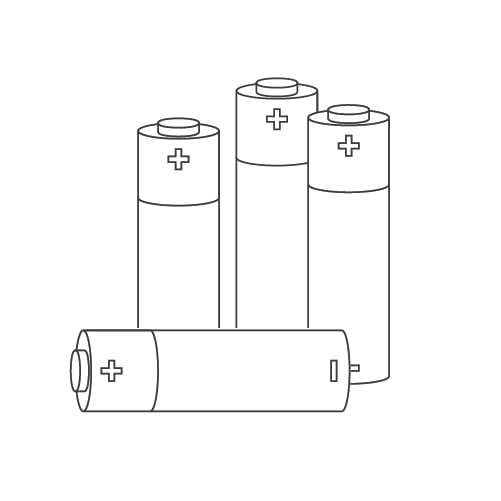
Pilas AA (preinstaladas)

Cinta adhesiva de doble cara
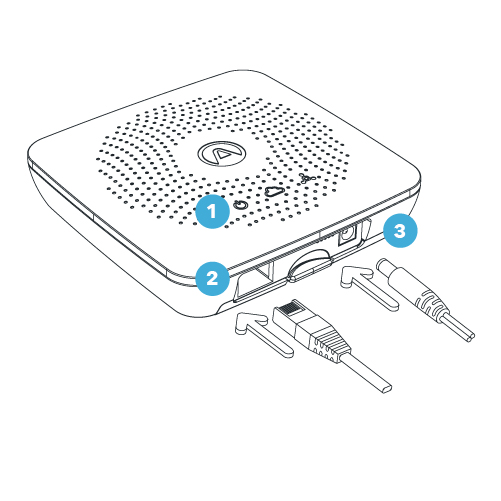
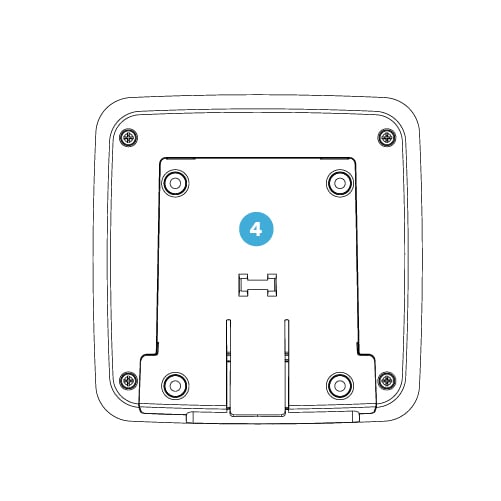
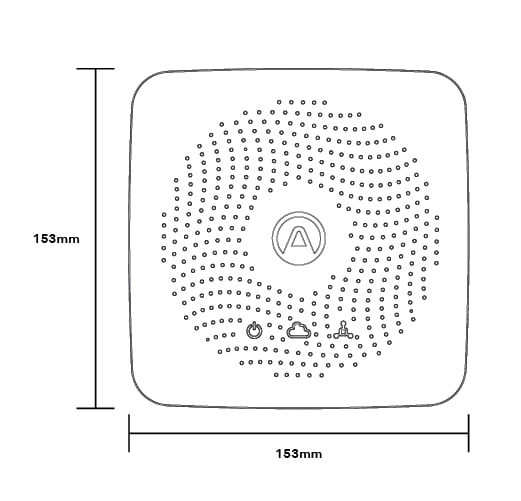
Fuente de alimentación: se enciende en color verde cuando el Space Hub está conectado a una fuente de alimentación
Nube: se enciende en color verde cuando el Hub está conectado a la nube. Se apaga cuando no hay conexión o cuando no se ha producido una transferencia exitosa a la nube en los últimos 6 minutos.
Airthings SmartLink: se enciende en color verde si se han recibido datos del sensor en los últimos 6 minutos.
Ethernet
OR
LTE Cat.M1 & EGPRS(2G) móvil
El Space Hub Cellular modelo 2820 puede funcionar con conexión Ethernet o con la eSIM integrada
El Space Hub modelo 2810 tan solo puede operar con conexión Ethernet
Airthings SmartLink, conexión inalámbrica de largo alcance de 865-870/902-928 MHz
Transmisión de datos en tiempo real a la nube y accesible en dashboard.airthings.com o a través de la API de Airthings.
100-240 V AC / 50-60 Hz
Adaptador a 5 V DC2A
El Hub puede funcionar en la Unión Europea, el Reino Unido, Emiratos Árabes Unidos, Estados Unidos, Canadá, Hong Kong, Macao, Singapur, Malasia, Tailandia, Australia, Nueva Zelanda, Japón y la India. Space Pro, Space CO2 y Space CO2 Mini cubren las mismas regiones, mientras que Space Plus cubre un subconjunto de ellas.
Durante la configuración de la cuenta de Airthings for Business y al añadir dispositivos, el usuario deberá añadir una dirección para cada ubicación/edificio para que el Hub y los dispositivos reconozcan la región correcta. Debe establecerse la información correcta para que el Hub pueda funcionar de acuerdo con la normativa de radiocomunicaciones regional. Los dispositivos tan solo pueden funcionar en la región para la que Airthings los ha programado.
Los embalajes de los dispositivos tienen marcada la región con la que son compatibles. Las pegatinas de puntos de colores se encuentran debajo de la tapa de las pilas y tienen el siguiente significado: azul = Unión Europea, Reino Unido y Emiratos Árabes Unidos; roja = Estados Unidos y Canadá (Norteamérica); negra = Singapur, Hong Kong, Macao, Malasia y Tailandia; amarilla= Australia, Nueva Zelanda y Japón; verde = India.
NO conectes dispositivos Airthings para consumidores al Airthings Space Hub. De hacerlo, se generarán cargos adicionales en tu suscripción de Airthings for Business.
NO intentes conectar tus dispositivos Airthings for Business por Bluetooth (por ejemplo, usando el Bluetooth de un teléfono móvil). Los dispositivos Airthings for Business deben conectarse al Airthings Space Hub vía SmartLink.
Controla los datos obtenidos por los dispositivos Airthings for Business a través del panel de control de Airthings en dashboard.airthings.com. Cuando hay varios dispositivos en funcionamiento a la vez, pueden producirse retrasos en la transmisión de datos. Por dicho motivo, no se recomienda monitorizar los dispositivos en la aplicación Airthings.
La señal de radio de SmartLink cuenta con un alcance interior de más de 50 metros o 150 pies (desde el Hub hasta un dispositivo con sensor). La señal puede atravesar 10 paneles de yeso (muros sin carga) o 3 muros o suelos gruesos.
Coloca el Hub en el centro del área que deseas cubrir. Si el área es demasiado grande o si las condiciones no son adecuadas para una correcta transmisión de la señal SmartLink, tendrás que instalar varios Hubs. En los casos en los que estés utilizando varios Hubs, los dispositivos con sensores se conectarán al Hub más cercano a ellos. Ten en cuenta que, para que ello ocurra, tendrás que haber registrado e instalado el Hub en cuestión antes de la instalación de los dispositivos con sensores.
Evita colocar los dispositivos cerca de objetos grandes de metal, pues estos pueden interrumpir la señal de radio SmartLink. Colocar los dispositivos con sensores cerca del Hub puede mejorar la intensidad de la señal. Sin embargo, debes tener en cuenta que si el dispositivo se encuentra en una de las "zonas de sombra" de la señal, el Hub no lo localizará. Si un dispositivo presenta una intensidad de señal inferior a la esperada, muévelo ligeramente para ver si mejora.
![]() Busca la invitación de Airthings en tu bandeja de correo electrónico. Sigue las instrucciones que se te mostrarán en el correo electrónico para activar tu cuenta de Airthings for Business.
Busca la invitación de Airthings en tu bandeja de correo electrónico. Sigue las instrucciones que se te mostrarán en el correo electrónico para activar tu cuenta de Airthings for Business.
La solución Airthings for Business requiere una suscripción activa. Sin activar tu cuenta, no podrás continuar con la configuración.
Si no has recibido el correo electrónico de invitación, ponte en contacto con tu representante de ventas de Airthings.
Si lo prefieres, también puedes ponerte en contacto con el servicio técnico de Airthings en el correo business-support@airthings.com.
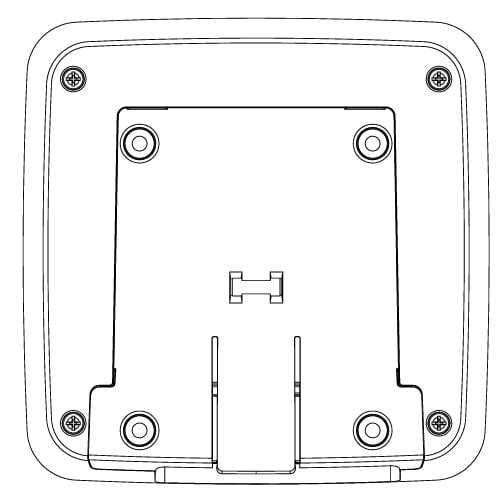
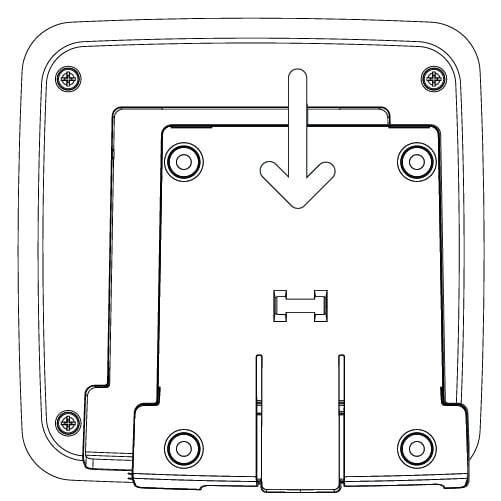
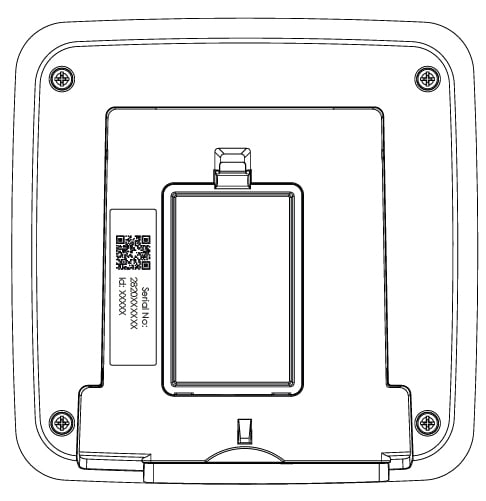
Podrás consultar el número de serie y el ID del dispositivo en la parte trasera del dispositivo después de haberle quitado el soporte de montaje
a. Inicia sesión en dashboard.airthings.com con tu cuenta recién activada
b. Retira el soporte de montaje ubicado en la parte trasera del Space Hub. Para ello, levántalo un poco y tira de él.
c. Busca el número de serie y el ID del dispositivo en la parte trasera
d. Sigue las instrucciones que se te mostrarán en pantalla para añadir y registrar tu Space Hub.
a. Registra el Space Hub. Es necesario registrar el Space Hub con una cuenta de Airthings antes de proceder con su conexión.
b. Conecta el Space Hub al cable Ethernet, de manera que un extremo del cable quede conectado al puerto del Space Hub y el otro a la salida de Ethernet
c. Conecta el Space Hub a una toma de corriente
d. Espera hasta que la actualización del firmware del Space Hub finalice. Este proceso puede llegar a tardar entre 10 y 70 minutos. Registrar el Space Hub antes de este proceso (tal y como se especifica en la sección 1) puede ayudar a reducir el tiempo de espera.

¿Dónde debo colocar el Space Hub?
Colócalo en el centro del área en la que quieres llevar a cabo la medición de la calidad del aire. Puedes configurar hasta 30 dispositivos Airthings for Business agrupados alrededor del Space Hub. Completa la configuración de cada uno de los dispositivos Airthings for Business situados dentro del alcance de un Space Hub antes de pasar al siguiente Space Hub.
El Space Hub no podrá conectarse a ningún dispositivo hasta que su registro no haya finalizado. Asegúrate de registrar el Space Hub con tu cuenta de Airthings en dashboard.airthings.com. Al encenderse, el Space Hub lleva a cabo una comprobación de registro. Por consiguiente, te recomendamos que registres el dispositivo antes de encender el Space Hub para evitar problemas.
a. Registra el Space Hub. Es necesario registrar el Space Hub con una cuenta de Airthings antes de proceder con su conexión.
b. Conecta el Space Hub a una toma de corriente. El dispositivo cuenta con una tarjeta eSIM/SIM preinstalada y lista para su uso.
c. Espera hasta que la actualización del firmware del Space Hub finalice. Este proceso puede llegar a tardar entre 10 y 70 minutos. Registrar el Space Hub antes de este proceso (tal y como se especifica en la sección 1) puede ayudar a reducir el tiempo de espera.
El Space Hub modelo 2810 tan solo puede operar con conexión Ethernet.
El Hub Cellular modelo 2820 puede funcionar con conexión Ethernet o con la eSIM integrada (la ranura de la tarjeta SIM debe estar vacía). El Space Hub tan solo funciona con la eSIM (o SIM) integrada y proporcionada por Airthings.
Podrás ver el nombre y el número del modelo de tu Space Hub en la parte trasera del dispositivo después de haberle quitado el soporte de montaje.
a. Inicia sesión en dashboard.airthings.com
b. Busca el número de serie y el ID del dispositivo detrás del soporte de montaje ubicado en la parte trasera del dispositivo.
c. Sigue las instrucciones que se te mostrarán en pantalla para añadir y registrar tu dispositivo.
d. Coloca el dispositivo en la habitación en la que desees llevar a cabo la monitorización de la calidad del aire sin tocar la pestaña de las pilas.
e. Retira el soporte de montaje ubicado en la parte trasera del dispositivo.
f. Tira de la pestaña de las pilas para encender el dispositivo. El dispositivo comenzará a conectarse al Space Hub más cercano. Si cambias el dispositivo de habitación, vuelve a introducirle las pilas para que pueda reconectarse al Space Hub más cercano.
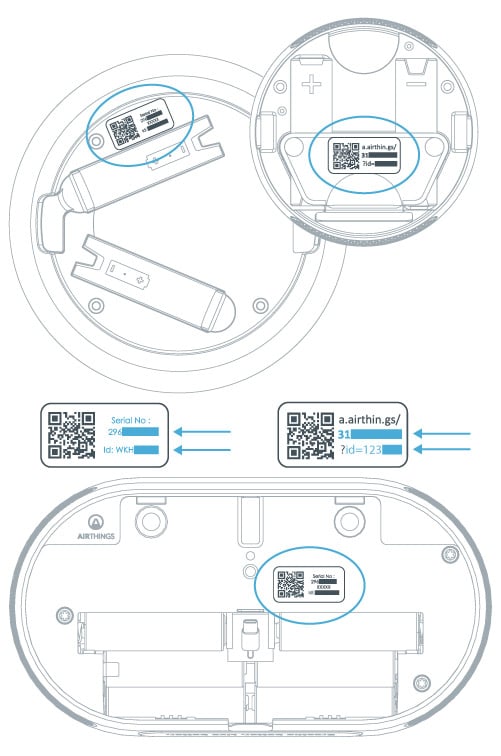
¿Dónde debo colocar el dispositivo?
Coloca el dispositivo en el área en la que quieres llevar a cabo la medición de la calidad del aire y dentro del alcance de señal del Space Hub.
Lee el apartado "Alcance de radio óptimo" para obtener más información al respecto. No montes los dispositivos de manera permanente hasta que no hayas comprobado que se encuentren dentro del alcance de la señal de radio.
Repite el Paso 2
Repite el Paso 3
No encuentro mi dispositivo en el panel de control
Si un dispositivo no aparece en el panel de control, lo más probable es que se encuentre fuera del alcance de señal del Space Hub. Ten en cuenta que el Space Hub puede conectarse a un máximo de 30 dispositivos. Si conectas más de 30 dispositivos a un Space Hub, los dispositivos sobrantes pueden tardar hasta 4 horas en encontrar y conectarse a otro Hub que se encuentre dentro del alcance de la señal.
¿Qué significan las barras de señal?
En el panel de control podrás comprobar la intensidad de las señales de radio de cada uno de los dispositivos conectados. El hecho de que no se muestre ninguna barra de señal será indicativo de que debes mejorar la intensidad de señal. Si ves una o dos barras de señal, es posible que se pierdan algunas muestras de datos de los sensores. Si no quieres perderte ningún dato, coloca el dispositivo más cerca del Space Hub s o instala un Space Hub adicional.
El objetivo es crear un SmartLink entre un dispositivo encendido y un Space Hub situado en una ubicación cercana. La conexión de un dispositivo y un Hub puede tardar hasta 20 minutos.
Deberás esperar de 5 a 10 minutos más para que los datos del sensor del dispositivo pasen a estar disponibles en el Panel de control de Airthings.
Para registrar dispositivos a través de un ordenador, accede a la pestaña "Dispositivos" para encontrar tu dispositivo recién añadido y visualizar los datos del sensor.
Los dispositivos se actualizan en segundo plano sin ningún tipo de problema, por lo que no tendrás que llevar a cabo ninguna acción para que este proceso finalice.
Espera 7 días tras la colocación del dispositivo para que los datos obtenidos por los sensores de calidad del aire interior, como los de gas radón, COVs y CO2, finalicen su calibración.
El Space Hub solo funciona con los dispositivos de la serie Business de Airthings. La conexión con dispositivos de Airthings para consumidores podría alterar tu suscripción y generar cargos adicionales.
NO intentes conectarlo con dispositivos que no sean de la serie Airthings for Business.
Tras confirmar que el dispositivo está en un rango de radio correcto con respecto al Space Hub, podrás instalar el dispositivo de manera permanente. Usa la cinta adhesiva de doble cara incluida para instalar el dispositivo de forma temporal. Para su instalación permanente en una pared, se recomienda el uso de tornillos. Estos dispositivos no pueden montarse nunca en el techo. Asegúrate de que el dispositivo no corra el riesgo de caerse sobre alguien o sobre algún objeto al que pueda causarle daños. Los productos no deben montarse a una altura superior a los 2 m. A excepción de Space CO2 mini, que en caso estrictamente necesario, también puede instalarse a más de 6 pies (1,8 m) del suelo, pero sin utilizar cinta adhesiva de doble cara.
La colocación óptima del producto es a la altura de la respiración: 4-6 pies (1,2-1,8 m del suelo). Monta tu dispositivo a 1 m de distancia (como mínimo) de paredes exteriores, puertas, suministros/escapes de aire, ventiladores mecánicos, calentadores o cualquier otra fuente de calor o frío.

Cinta adhesiva de doble cara
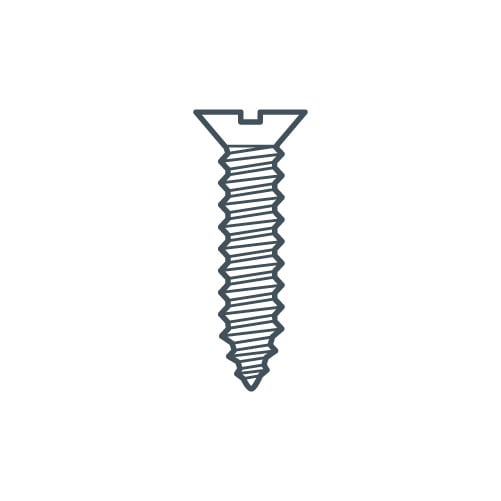
Tornillo (no incluido)
Cuando se agoten las pilas del producto, sustitúyelas siempre por pilas nuevas del mismo tipo y marca. El incumplimiento puede representar un peligro para la seguridad.
Se recomienda sustituirlas por pilas del tipo Energizer Ultimate Lithium L91 para obtener una estimación precisa de las pilas en el panel de control de la web y prolongar al máximo su duración.